
- •Тема 1 9
- •Тема 2 18
- •Тема 3 24
- •Тема 4 70
- •Тема 5 106
- •Тема 6 156
- •Тема 7 197
- •Тема 8 219
- •Тема 9 267
- •Тема 10 306
- •Тема 11 341
- •Тема 12 368
- •Тема 1 предмет, методи і завдання дисципліни
- •1.1. Предмет і зміст дисципліни
- •1.2. Класифікація та покоління еом
- •1.3. Значення комп’ютерної техніки у галузі економіки та менеджменту
- •1.4. Властивості інформації
- •Тема 2 теоретичні основи економічної інформатики
- •2.1.Дані, інформація і знання
- •2.2. Економічна інформація
- •Тема 3 системне забезпечення інформаційних процесів
- •3.1. Основні компоненти персонального комп’ютера (пк)
- •3.2. Стандарти безпеки для моніторів
- •3.3. Периферійні пристрої персонального комп’ютера
- •3.4. Програмне забезпечення пеом
- •3.5. Короткий огляд сучасних операційних систем
- •3.6. Короткий огляд прикладного програмного забезпечення
- •3.7. Кількісна оцінка інформації і даних
- •3.8. Системи числення і способи переведення чисел із однієї системи числення в іншу
- •Програмне забезпечення пеом
- •Тема 4 мережні технології
- •4.1. Класифікація мереж. Топологія мереж
- •4.2. Еталонна модель взаємодії відкритих систем. Програмне забезпечення комп’ютерних мереж
- •Шари моделі osi та її програмне забезпечення
- •Класифікація мереж. Топологія мереж.
- •Мережеві прикладні задачі.
- •Тема 5 застосування інтернету в економіці
- •5.1. Організація, структура, принципи роботи та сервіси Internet
- •5.2. Мережеві прикладні задачі
- •5.3. Історія виникнення Internet
- •5.4. Протоколи ір і tcp
- •5.5. Доменна система імен
- •5.7. Передача файлів за допомогою ftp
- •5.8. Електронна пошта
- •5.9. Навігація в www за допомогою Internet Explorer
- •5.10. Пошук в Internet
- •5.11. Основи електронної комерції
- •5.11.1. Електронна комерція.
- •5.11.2.Аукціони.
- •5.11.3. Фінансові та банківські послуги.
- •5.11.4. Платіжні системи в Інтернет.
- •Тема 6 організація комп’ютерної безпеки та захисту інформації
- •6.1. Причини виникнення необхідності в захисті інформації
- •Архіватори
- •6.1.1. Архіватор winrar.
- •Антивірусні програми
- •6.2. Захист від комп’ютерних вірусів Що таке комп’ютерний вірус?
- •6.2.2. Антивірусна програма AntiViral Toolkit Pro (avp) (http://www.Avp.Ru).
- •6.3. Особливості захисту інформації у відкритих системах
- •Схеми електронного підпису
- •6.3.2. Алгоритм rsa.
- •Тема 7 основи web-дизайну
- •7.1. Приклад документа в html
- •7.2. Заголовки документів
- •7.3. Заголовки розділів документів
- •7.4. Абзаци
- •7.5. З’єднання з іншими документами
- •7.7. Звернення до певних розділів інших документів
- •7.8.5. Вкладені списки
- •7.9. Авторський стиль редагування
- •7.10. Цитати
- •7.11. Адреси
- •7.12. Стилі
- •7.12.1 Логічні стилі
- •7.12.2. Фізичні стилі
- •7.12.3. Спеціальні символи
- •7.13. Переривання рядка
- •7.14. Горизонтальна лінія
- •7.15. Внутрішні малюнки
- •Список елементів html
- •Тема 8 програмні засоби роботи зі структурованими документами
- •8.1. Системи обробки тексту
- •8.2. Загальна характеристика текстового процесора ms Word
- •8.3. Вікно прикладної програми ms Word
- •8.4. Робота з текстом у редакторі microsoft word’xp: набір та редагування тексту
- •8.4.1. Основні засоби ms Word. Для набору, редагування та форматування тексту згідно з дест по ндр.
- •8.4.2. Засоби копіювання, переносу, пошуку, заміни та автоматичного коригування тексту
- •8.5. Форматування тексту
- •8.5.1. Встановлення та зміна параметрів сторінки.
- •8.5.2. Завдання форматів у програмах обробки тексту.
- •8.5.3. Форматування символів.
- •8.5.4. Форматування абзаців.
- •8.5.5. Форматування списків.
- •8.6. Робота з таблицями, формулами та графікою
- •8.6.1. Створення структури, модифікація та оформлення таблиць.
- •8.6.2. Набір та редагування формул
- •8.6.3. Засоби Word для роботи з графікою.
- •8.6.4. Шаблони та стилі. Створення змісту документів.
- •Тема 9 програмні засоби роботи з базами та сховищами даних
- •9.1. Структури даних
- •9.2. Реляційна модель бази даних
- •9.3.Основи реляційної алгебри
- •Відношення
- •Відношення - частка
- •9.4. Створення бази даних (таблиць і зв’язків між ними)
- •Створення структури таблиць Створення бд за допомогою субд Access починається із створення структури таблиць і установки зв’язків між таблицями.
- •9.5. Робота з базами даних у Microsoft Excel
- •9.5.1. Сортування даних
- •9.5.2. Форми даних
- •9.5.3 Установлення інтервалу критеріїв.
- •9.5.4. Автофільтр
- •9.5.5. Розширений фільтр.
- •10.1.2. Вікно властивостей проекту.
- •10.1.3. Вікно для редагування коду процедури.
- •10.1.4. Вікно редагування форм (UserForm).
- •10.2. Програмування в excel
- •10.2.1. Синтаксис і дані мови vba.
- •10.2.2. Оператори мови vba.
- •Оператор віднімання (-)
- •Оператор множення (*)
- •Оператор ділення (/)
- •Ділення по модулю (Mod )
- •Арифметичні оператори vba
- •Логічний оператор and
- •Логічний оператор or
- •Логічний оператор not
- •Логічний оператор xor
- •Логічний оператор eqv
- •Логічний оператор imp
- •Логічні оператори vba
- •10.2.3. Діалогові вікна vba.
- •10.3.1.Об’єкт Application, його властивості та методи.
- •10.3.2. Об’єкт Workbook, його властивості і методи.
- •10.3.3. Об’єкт Worksheet, його властивості і методи.
- •10.3.4. Об’єкт Range, його властивості і методи.
- •10.3.5. Об’єкт CommandBar (Командна панель), його властивості і методи.
- •10.3.6. Конструкція оператора With мови vba.
- •10.3.7. Конструкція оператора For Each мови vba.
- •10.4. Управління файлами за допомогою vba
- •10.5. Виконання макросу
- •10.5.1. Виконання макросу у Word.
- •Перший макрос
- •Код макросу
- •Етапи запису макросу
- •Завдання стартових умов для макросу
- •Запуск макрорекордера і привласнення імені макросу
- •10.5.2. Запис макросу в Excel
- •Завдання стартових умов
- •Призначення імені і збереження макросу
- •Запис дій
- •Тема 11 експертні та навчальні системи
- •11.1.Основні поняття, компоненти та архітектура
- •11.2. Функціональні можливості й характеристика експертних систем (ес)
- •11.3. Системи дистанційного економічного навчання
- •Особливості використання засобів дистанційного навчання в кейсовому методі
- •Особливості використання засобів дистанційного навчання в кейсовому методі.
- •Функціональні можливості й характеристика експертних систем (ес).
- •Особливості використання засобів дистанційного навчання в кейсовому методі. Тема 12 перспективи розвитку інформаційних технологій
- •12.1. Класифікація інформаційних систем
- •12.2. Галузі застосування інформаційних систем в економіці
- •12.3. Інтегроване автоматизоване виробництво, планування і управління
- •12.4. Інтегровані економічні інформаційні системи
- •Список рекомендованої літератури основна література
- •Додаткова література
9.5.3 Установлення інтервалу критеріїв.
Критерії бувають двох типів.
1. Критерії обчислення – це критерії, що є результатом обчислення формули. Наприклад, інтервал критеріїв =F7>СРЗНАЧ($F$7:$F$21 ) виводить на екран рядки, що мають у стовпці F значення більше, ніж середнє значення розмірів у комірках F7:F21 . Формула повинна повертати логічне значення ЛОЖЬ або ИСТИНА . При фільтрації будуть доступні тільки ті рядки, значення яких будуть додавати формулі значення ИСТИНА .
2. Критерії порівняння – це набір умов для пошуку, використовуваний для витягу даних при запитах за прикладом. Критерій порівняння може бути послідовністю символів (константою) або вираженням (наприклад, Ціна > 700 ).
Для пошуку за допомогою форми даних записів, що відповідають критерію, необхідно:
виділити комірку в таблиці;
у меню Данные вибрати команду Форма;
кнопку Критерии;
у полях редагування увести критерії для пошуку даних;
для виводу на екран першого запису, що відповідає критерію, натиснути кнопку Далее;
для виводу на екран попереднього запису, що відповідає критерію, натиснути кнопку Назад;
для пошуку записів у переліку по іншому критерії натиснути кнопку Критерии і увести новий критерій;
по закінченні натиснути кнопку Закрыть.
Щоб знову одержати доступ до усіх записів переліку необхідно натиснути кнопку Критерии , а потім натиснути кнопку Правка.
Команда Фильтр меню Данные дозволяє відшукувати і використовувати потрібну підмножину даних у переліку. У відфільтрованому переліку виводяться на екран тільки ті рядки, що містять визначене значення або відповідають визначеним критеріям, при цьому інші рядки виявляються приховані. Для фільтрації даних використовуються команди Автофильтр і Расширенный фильтр із пункту Фильтр меню Данные.
9.5.4. Автофільтр
Команда Автофильтр установлює кнопки прихованих переліків (кнопки зі стрілкою) безпосередньо в рядок із іменами стовпців (рис. 9.5). З їхньою допомогою можна вибрати записи бази даних, що слід вивести на екран. Після виділення елементу в переліку, що розкривається, рядки, що не містять даний елемент, будуть приховані. Наприклад, якщо у прихованому переліку поля Цена вибрати 99 грн., то будуть виведені тільки записи, в яких у полі Цена міститься значення 99 грн.
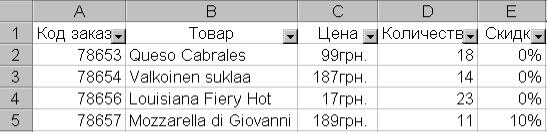
Рис. 9.6. Установлення кнопки прихованих переліків (кнопки зі стрілкою)

Рис. 9.7. Вікно Пользовательский автофильтр
Якщо у прихованому переліку вибрати пункт Условие … , то з’явиться вікно Пользовательский автофильтр (рис. 9.7.). У верхньому правому переліку слід вибрати один з операторів ( равно , больше , меньше та ін.), а у полі праворуч вибрати одне зі значень. У нижньому правому переліку можна вибрати іншій оператор, і у полі ліворуч – значення. Коли увімкнений перемикач И , то будуть виводитися тільки записи, які задовольняють обидві умови. При увімкненому перемикачу ИЛИ будуть виводитися записи, які задовольняють одну з умов. Наприклад, у вікні на рис. 36 введені умови для виведення записів по виробам з ціною більше 99грн і менше 187грн .
Для виведення декількох записів з найбільшими або найменшими значенням по будь-якому полю слід у прихованому переліку поля вибрати пункт Первые 10 . У діалоговому вікні Наложение условия по списку у першому полі з лічильником необхідно вибрати кількість записів, а у полі праворуч вибрати наибольших або наименьших .
Щоб вивести усі дані переліку, необхідно викликати команду Отобразить все або скасувати команду Автофильтр меню Данные , підміню Фильтр .
